Tabla de contenido
Si lo que buscas es extraer datos de una hoja de Excel a otra hoja, entonces estás en el lugar correcto. Sólo tienes que seguir este artículo y practicar con tu propio archivo de Excel o puedes descargar nuestro libro de prácticas. En este tutorial, vas a aprender 6 métodos fáciles y eficaces para extraer datos de una hoja de Excel.
Descargar el Libro de Prácticas
Descargue el siguiente archivo Excel para su consulta.
Extraer Datos de una Hoja Excel.xlsx
6 métodos para extraer datos de una hoja Excel
En este caso, tenemos un conjunto de datos que contiene 5 columnas y 9 filas, incluidos los encabezados. Nuestra misión es extraer datos de una hoja de cálculo de Excel a otra hoja de cálculo.

Analicemos ahora los métodos uno por uno.
1. Extraer datos de una hoja Excel utilizando la función VLOOKUP
En Función VLOOKUP busca un dato determinado en la columna situada más a la izquierda de un conjunto de datos determinado y, a continuación, extrae un valor de la misma fila de una columna especificada.
Pasos:
Supongamos que necesitamos extraer los salarios de los ID nº 103, 106 y 108 de la hoja 1 a la hoja 2.

1. Introduzca la siguiente fórmula en Celda C13 de Ficha 2 .
=VLOOKUP(B13,'Hoja 1'!B5:F12,5,FALSE) 
2. Arrastre el Asa de llenado a la gama que necesites.

Este es el resultado.

Nota:
=VLOOKUP(valor_buscado, matriz_tabla, número_índice_col, [rango_buscado])
Toma,
- Valor_buscado es el valor que desea que coincida con
- Tabla_array es el rango de datos que necesita para buscar su valor
- Col_index_num es la columna correspondiente del look_value
- Consulta_rango es el valor booleano (Verdadero o Falso). 0 (falso) se refiere a una coincidencia exacta y 1 (verdadero) a una coincidencia aproximada.
Más información: Transferir datos de una hoja de cálculo de Excel a otra automáticamente con VLOOKUP
2. Recoger datos de una hoja Excel utilizando la fórmula INDEX-MATCH
INDEX-MATCH combo es una potente y popular herramienta de MS Excel para extraer datos de una parte concreta de la tabla. Aplicando esta fórmula combinada, podemos extraer datos de la hoja 1 a la hoja 3 en función de criterios Para ello, sólo tienes que seguir los pasos que se indican a continuación.
Supongamos que desea encontrar el salario de un ID concreto. Utilizaremos la combinación de ÍNDICE y MATCH funciones para hacerlo.
Pasos:
1. En celda C13 introduzca la siguiente fórmula
=INDEX('Hoja 1'!F5:F12, MATCH(B13,'Hoja 1'!B5:B12,0)) Toma,
- MATCH(B13,'Hoja 1'!B5:B12,0) se refiere a la célula B13 como lookup_value en el rango de datos B5:B12 para una coincidencia exacta. Devuelve 3 porque el valor está en la fila número 3.
- INDEX('Hoja 1′!F5:F12, MATCH(B13,'Hoja 1'!B5:B12,0)) se refiere a Ficha 1 como una matriz de F5:F12 de donde obtendremos el valor.

2. Pulse INTRODUCE .
3. Arrastre el F mal Asa a la gama que necesites.

Este es el resultado,

Más información: Extraer Datos Filtrados en Excel a Otra Hoja (4 Métodos)
3. Extraer datos de una hoja Excel utilizando la herramienta de consolidación de datos
En muchos casos, existe una forma más sencilla de extraer datos de una hoja de Excel utilizando Consolidación de datos que VLOOKUP o INDEX-MATCH Estoy utilizando dos conjuntos de datos en la misma hoja de cálculo de Excel (Consolidación 1) como entrada. El resultado de la consolidación se mostrará en una hoja de cálculo diferente (Consolidación 2).

Ahora, sigue los pasos que se indican a continuación.
Pasos:
1. Vaya a la página Consolidación 2 hoja>> Seleccione una Celda ( Celda B4 en este ejemplo) donde quiere poner su resultado consolidado.
2. A continuación, vaya a Datos tab>> el Herramientas de datos grupo>> Haga clic en el Consolidar icono.

Aparecerá un cuadro de diálogo Consolidar.
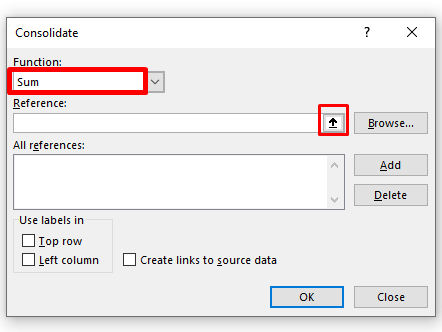
3. Seleccione la opción Función que necesite, a continuación seleccione una a una cada tabla, incluidos los encabezamientos, de la lista " Consolidación 1 "en la hoja Referencia y haga clic en Añadir .
4. Todas las tablas seleccionadas de la Hoja de consolidación 1 aparecerán en la pantalla Todas las referencias Asegúrese de que Garrapata (fila superior e izquierda) en el cuadro Etiqueta. Haga clic en OK .

He aquí el resultado,

Lecturas similares
- Código VBA para convertir archivos de texto a Excel (7 métodos)
- Cómo Importar un Archivo de Texto con Múltiples Delimitadores a Excel (3 Métodos)
- Convertir archivos de texto a Excel automáticamente (3 formas adecuadas)
- Cómo importar datos de un sitio web seguro a Excel (con pasos rápidos)
- Cómo importar datos a Excel desde la Web (con pasos rápidos)
4. Extraer datos de una hoja de cálculo utilizando un filtro avanzado
Puede extraer datos de una hoja Excel a una hoja diferente utilizando un Filtro avanzado Siga las instrucciones escritas que aparecen a continuación. En esta ilustración, los datos se encuentran en la Hoja 5 y se extraerán a la Hoja 6.
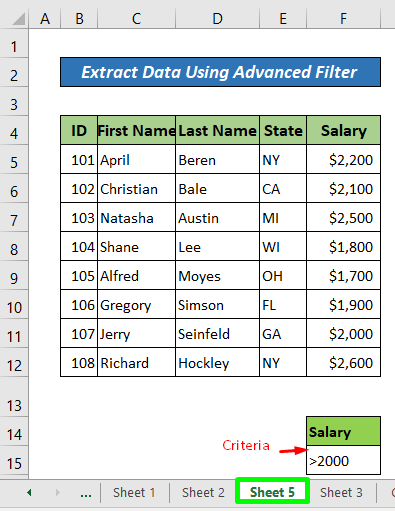
Pasos:
1. Vaya a Ficha 6 Seleccionar una celda ( Celda B4 en esta ilustración)>> Datos tab>> click Avanzado .

Se abrirá una ventana de Filtro avanzado.
2. Seleccione Copiar a otra ubicación.
3. Haga clic en el botón Rango de la lista box>> Seleccionar Ficha 5 y seleccione toda la tabla con los títulos.
4. Seleccione la opción gama de criterios .
5. A continuación, en Copiar en seleccione la celda de la hoja 6 ( Celda B4 en este ejemplo).
6. Pulse DE ACUERDO.

He aquí el resultado,

Más información: Cómo extraer datos de varias hojas de cálculo en Excel VBA
5. Extraer Datos de Otra Hoja en Excel con la Ayuda del Cuadro de Nombre
Para extraer una celda de una hoja de Excel a otra, basta con conocer el nombre de la hoja y el nombre de la celda. Luego, uniéndolos con un signo de exclamación podrás copiarla. Cuando necesites cambiar los datos de una hoja, la otra hoja donde la copiaste se modificará automáticamente.
Supongamos que tenemos dos hojas de cálculo llamadas NameBox1 y NameBox2. Queremos extraer datos de NameBox1 a NameBox2.
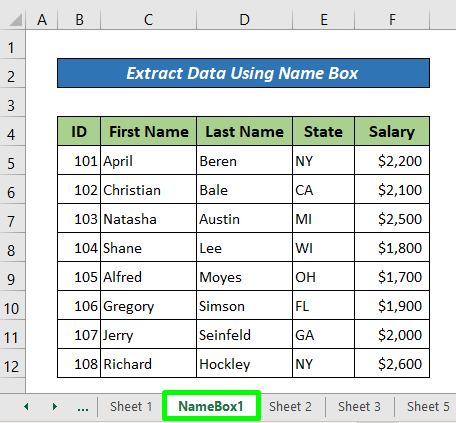
Ahora, sigue los pasos que se indican a continuación.
Pasos:
- En cualquier celda de NombreCaja2 ( Celda B4 en este ejemplo), basta con introducir =NameBox1!C9>> Pulse INTRODUCE y obtendrá valores de Celda C9 en su nueva hoja de cálculo.

He aquí el resultado,

O,
- Escribe '=' en cualquier celda de NameBox2, luego haz clic en la hoja NameBox1 y selecciona la celda que necesitas y pulsa INTRODUCE .
Más información: Cómo Extraer Datos de Otra Hoja Basándose en Criterios en Excel
6. Extraer datos de una hoja Excel con la función INDEX
En ÍNDICE realiza la acción contraria a la función MATCH y actúa como la función VLOOKUP Tienes que decirle a la función qué columna y fila de datos necesitas, entonces te dirá el valor de lo que hay en la celda. Supongamos que tenemos dos hojas llamadas INDEX 1 e INDEX 2. En ÍNDICE 2 hoja estableceremos el número de fila y columna de los datos de la base de datos ÍNDICE 1 sábana.

Ahora sigue los pasos que se indican a continuación.
Pasos:
- En Celda D5 introduce la siguiente fórmula.
=ÍNDICE('ÍNDICE 1'!B4:F12,'ÍNDICE 2'!B5,'ÍNDICE 2'!C5) 
- Pulse INTRODUCE .
Este es el resultado,
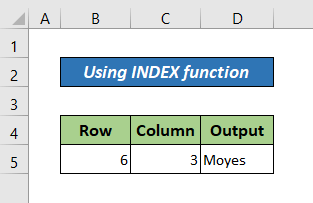
Nota:
=INDEX(rango de datos, número de fila, [número de columna])
Toma,
- Rango de datos es la tabla completa de los datos
- Número de fila de los datos no es necesariamente la fila de la hoja de cálculo de Excel. Si la tabla comienza en la fila 5 de la hoja de cálculo, ésa será la fila nº 1.
- Número de columna de los datos depende igualmente de la Tabla. Si el rango de la tabla comienza en la columna C, esa será la columna nº 1.
Más información: Cómo extraer datos de una lista mediante una fórmula de Excel (5 métodos)
Conclusión
En este tutorial, he discutido 6 métodos fáciles sobre cómo extraer datos de una hoja de Excel. Espero que haya encontrado este artículo útil. Usted puede visitar nuestro sitio web Exceldemy para aprender más contenido relacionado con Excel. Por favor, deje comentarios, sugerencias o preguntas si tiene alguna en la sección de comentarios a continuación.

